Wenn du kein einziges Spiel auf FIFA 23 spielen kannst, ohne dass das Spiel einfriert und dein PC abstürzt, dann gehe die Beschreibung im Detail durch.
Wir haben am Ende eine VIDEO-Anleitung gezeigt der Post für einfache Lösung.
13 Möglichkeiten zur Behebung FIFA 23 startet nicht, stürzt ab, friert ein und das Problem mit schwarzem Bildschirm
Führen Sie alle hier angegebenen Lösungen durch um die FIFA 23-Probleme zu beheben.
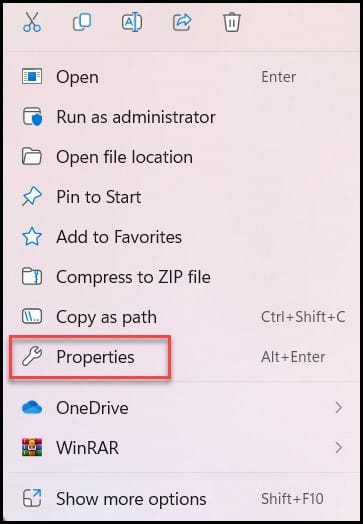
Lesen Sie diese Anleitung auch, wenn Ihr FIFA 23 niedrige FPS hat, stottert oder verzögert.
1) Führen Sie das Spiel als Administrator aus
Das Spiel ausführen exe-Datei als Administrator auf Ihrem PC die erforderlichen Berechtigungen zum Starten des Spiels erteilen.
Hier ist, was Sie tun müssen:
Gehen Sie zum Installationsordner von FIFA 23 und klicken Sie mit der rechten Maustaste darauf die FIFA 23 exe-Datei. Wählen Sie Eigenschaften und klicken Sie auf die Registerkarte”Kompatibilität”.
Aktivieren Sie nun das Kontrollkästchen Dieses Programm als Administrator ausführen.
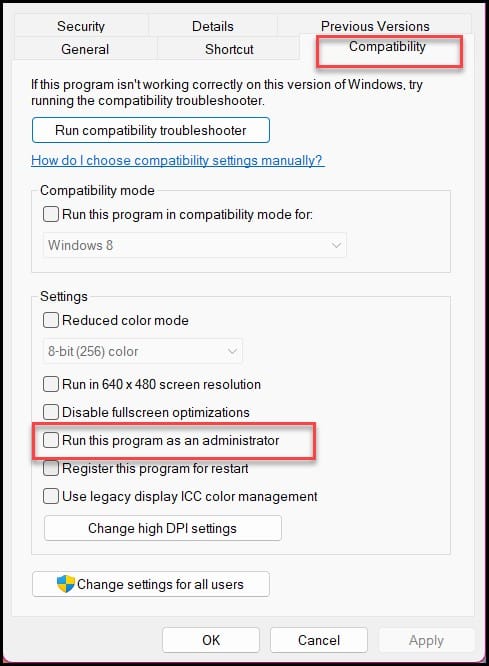
Klicken Sie abschließend auf Apply und Ok.
2) Overlay-Anwendung deaktivieren
Overlays sind häufig dafür verantwortlich, dass Spiele nicht geöffnet werden oder abstürzen. Stellen Sie sicher, dass beim Starten oder Spielen von FIFA 23 keine App-Overlays ausgeführt werden.
So können Sie das Steam-Overlay deaktivieren:
Gehen Sie nach dem Öffnen des Steam-Clients zum Bibliotheksbereich. Klicken Sie mit der rechten Maustaste auf FIFA 23 und wählen Sie Eigenschaften.
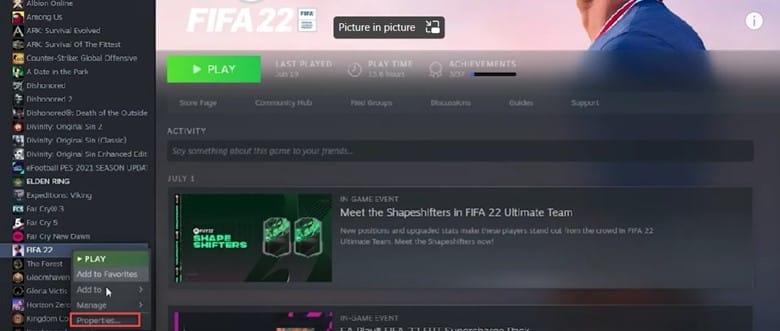
Gehen Sie zum Abschnitt Allgemein und deaktivieren Sie das Kontrollkästchen Steam-Overlay aktivieren.
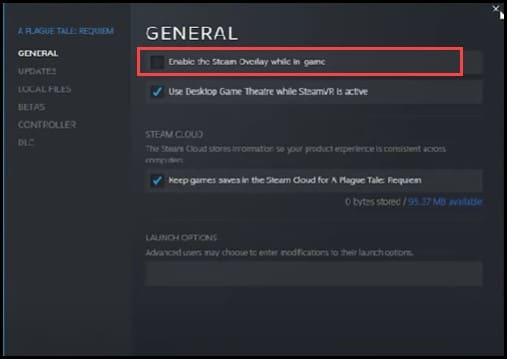
So können Sie Origin-Overlays im Spiel deaktivieren:
Zuerst müssen Sie Origin öffnen und dann auf Meine Spielebibliothek klicken.
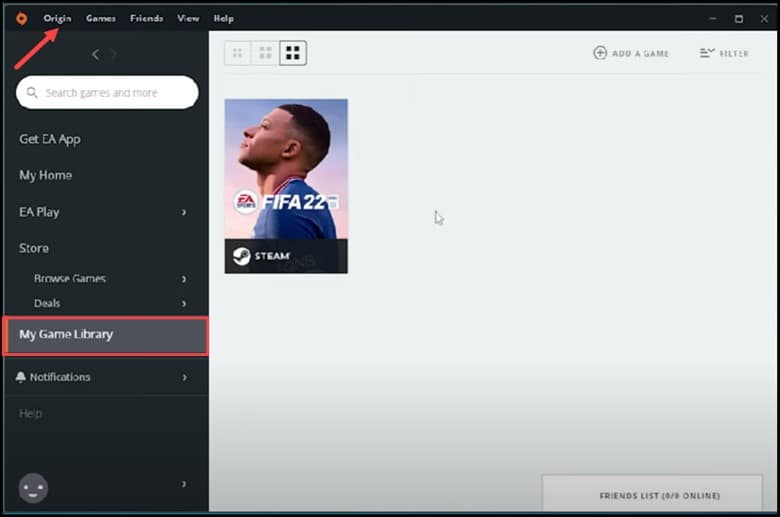
Klicken Sie dann auf auf FIFA 23 und wähle das Einstellungen-Symbol. Wählen Sie dann Spieleigenschaften und deaktivieren Sie das Kontrollkästchen Origin im Spiel für FIFA 23 aktivieren.
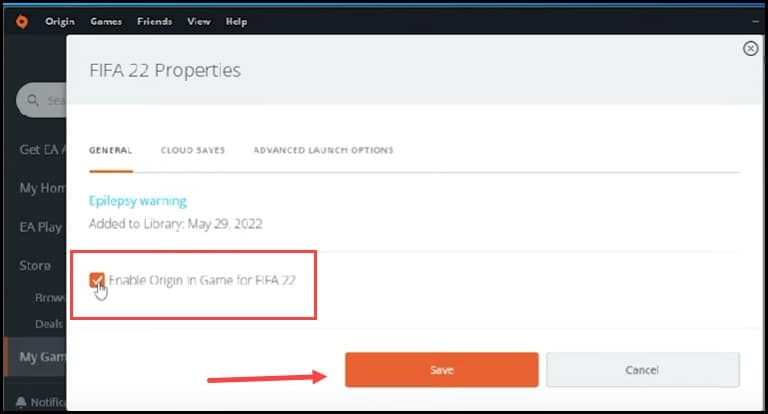
Klicken Sie anschließend auf Speichern.
Deaktivieren Sie auf ähnliche Weise Overlays anderer Apps wie Discord und versuchen Sie dann, das Spiel zu starten.
3) Deaktivieren Sie Firewall und Antivirus
Eine externe Firewall oder Ein Antiviren-Tool eines Drittanbieters kann ebenfalls eines dieser Probleme verursachen.
Das Deaktivieren der Antiviren-Software eines Drittanbieters direkt über das Antivirus-Symbol in der Taskleiste kann Ihnen helfen, das Problem zu beheben.
Deinstallieren Sie alle Antivirenprogramme von Drittanbietern und so können Sie es tun:
Drücken Sie die Windows + R-Taste, um Ausführen zu öffnen. Geben Sie als Nächstes appwiz.cpl ein und drücken Sie die Eingabetaste.
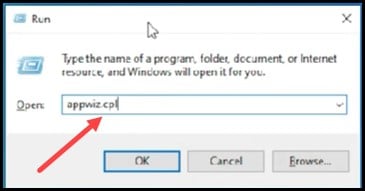
Suchen Sie den Drittanbieter Firewall oder ein beliebiges Antivirenprogramm aus der Liste der installierten Apps. Sobald Sie es gefunden haben, klicken Sie mit der rechten Maustaste darauf und wählen Sie dann Deinstallieren.
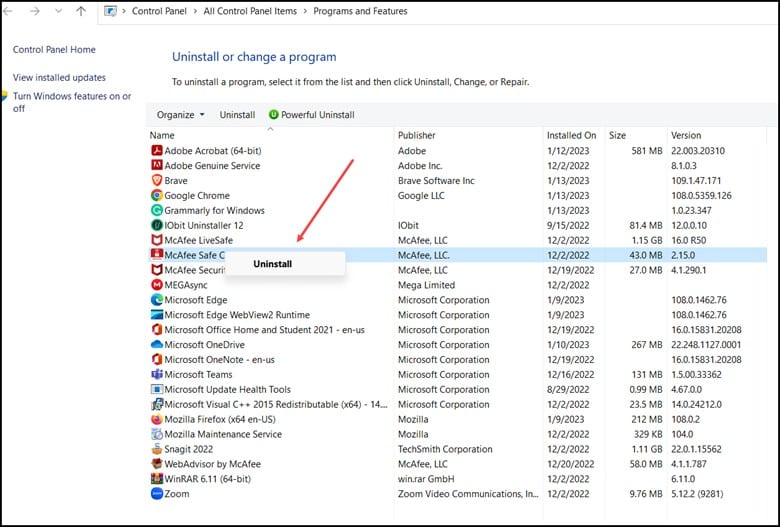
Befolgen Sie die Anweisungen auf dem Bildschirm, um die Deinstallation abzuschließen. Starten Sie das Spiel erneut und prüfen Sie, ob das Problem weiterhin besteht.
4) Vollbildoptimierung deaktivieren
Eine weitere dringend empfohlene Lösung für Startprobleme ist die Deaktivierung der Vollbildoptimierung. Dies hat das Problem für viele gelöst, und hier ist, wie Sie es tun können:
Zuerst müssen Sie Steam öffnen und auf Bibliothek klicken. Klicken Sie dann mit der rechten Maustaste auf FIFA 23 und wählen Sie die Option Verwalten.
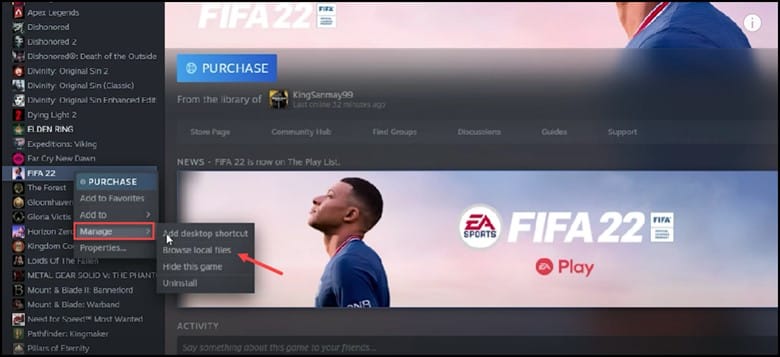
Klicken Sie auf die Option Lokale Dateien durchsuchen, um den Installationsordner von FIFA 23 zu öffnen. Suchen Sie dann die FIFA 23-Exe-Datei und klicken Sie mit der rechten Maustaste darauf. Wählen Sie nun die Option Eigenschaften und klicken Sie auf die Registerkarte Kompatibilität.
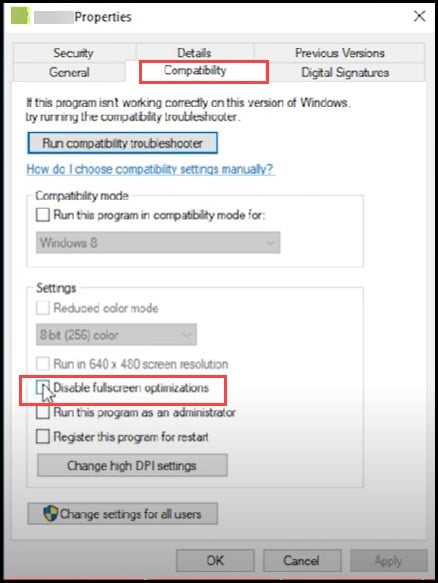
Aktivieren Sie abschließend das Kontrollkästchen Vollbildoptimierung deaktivieren und klicken Sie auf Übernehmen und OK, um die Änderungen zu speichern.
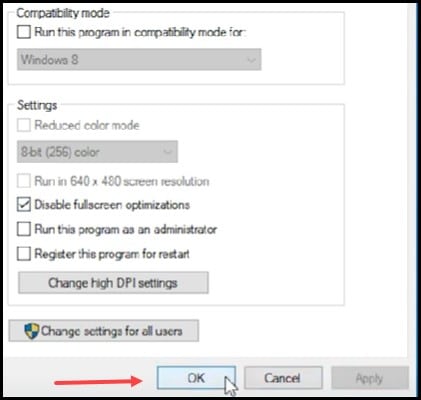
5) Windows aktualisieren
Spiele stehen oft in Konflikt mit alten und veralteten Windows-Versionen. Wenn Ihr Windows ebenfalls veraltet ist, stellen Sie sicher, dass Sie es auf die neueste Version aktualisieren.
So können Sie es tun:
Zuerst müssen Sie Nach Updates suchen
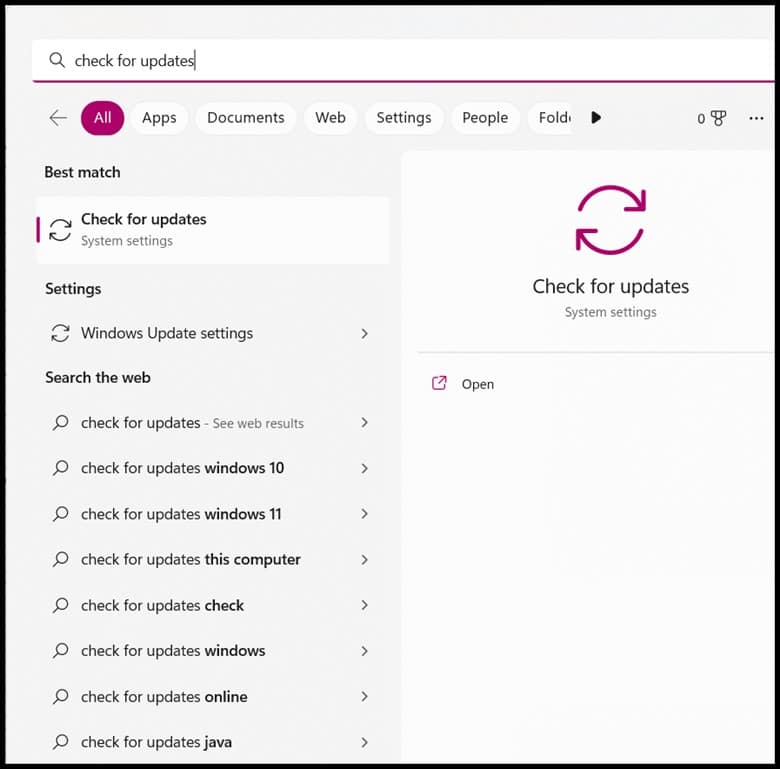
Dann , klicken Sie auf Nach Updates suchen und Windows sucht nach den neuesten verfügbaren Updates.
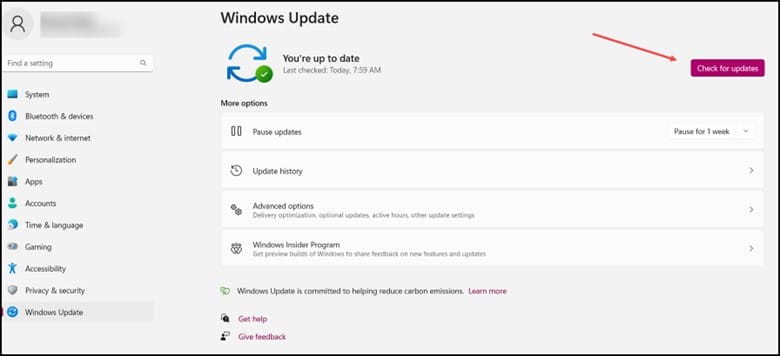
Falls vorhanden alle verfügbaren Updates, laden Sie sie herunter und installieren Sie sie. Nachdem Sie mit den obigen Schritten fertig sind, starten Sie Ihren PC neu.
6) Low-In-Game-Grafik
Das Spielen eines Spiels mit Low-In-Game-Grafik ist eine weitere Sache, die das Lag-und Einfrieren-Problem für Low-End beheben kann PCs.
Folge dazu diesen Schritten:
Zuerst musst du die Spieleinstellungen öffnen.
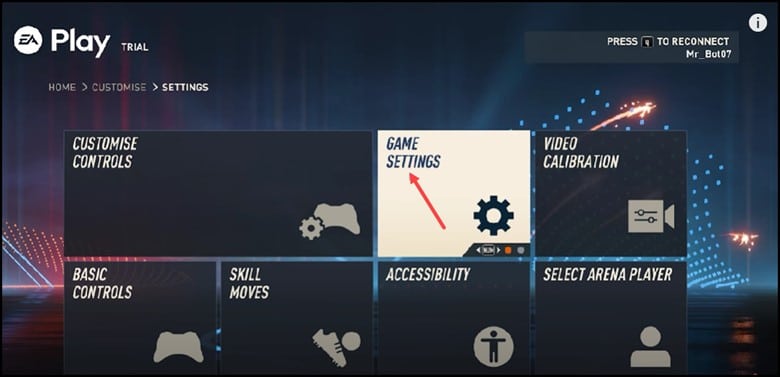
Legen Sie das Rendering fest Qualität auf Niedrig
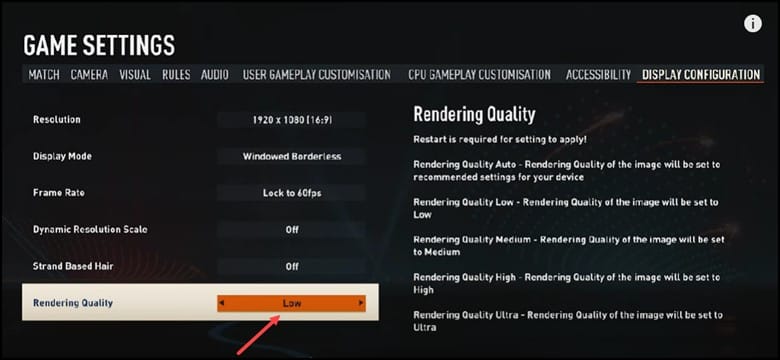
Klicken Sie abschließend auf OK, um die Änderungen zu speichern.
7) Unterschiedlicher Anzeigemodus
Starte FIFA 23 in verschiedenen Anzeigemodi, wenn das Problem weiterhin besteht.
Dazu musst du den Anweisungen folgen unten aufgeführten Schritte:
Führe den FIFA Launcher aus und öffne dann die Spieleinstellungen
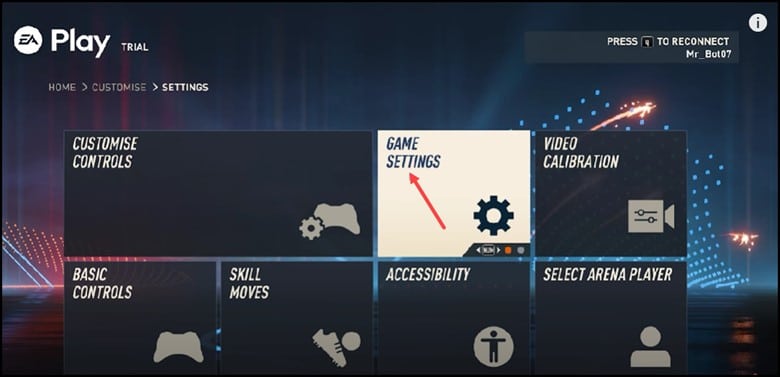
Führen Sie das Spiel im Vollbild-, Fenster-und randlosen Fenstermodus aus und prüfen Sie, welcher Modus am besten funktioniert.
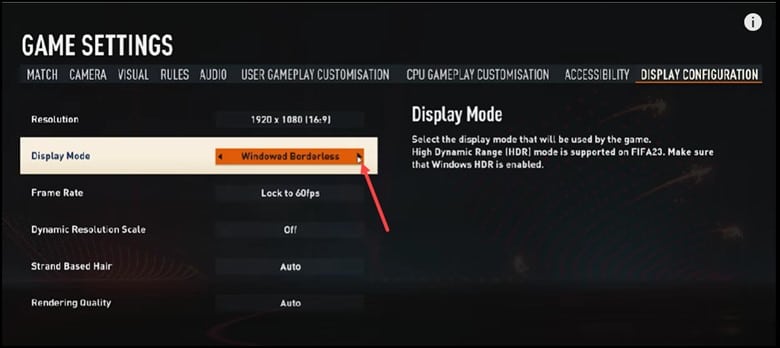
8) Hohe Leistung einstellen
Eine weitere Möglichkeit, die Leistung zu steigern, besteht darin, die Leistungseinstellung auf hohe Leistung einzustellen. Dies ist besonders effektiv für Laptops.
Dadurch geht der PC zur Leistungsoptimierung über Energiesparen.
So können Sie es tun:
Geben Sie ein Systemsteuerung in der Suchleiste und wählen Sie es aus.
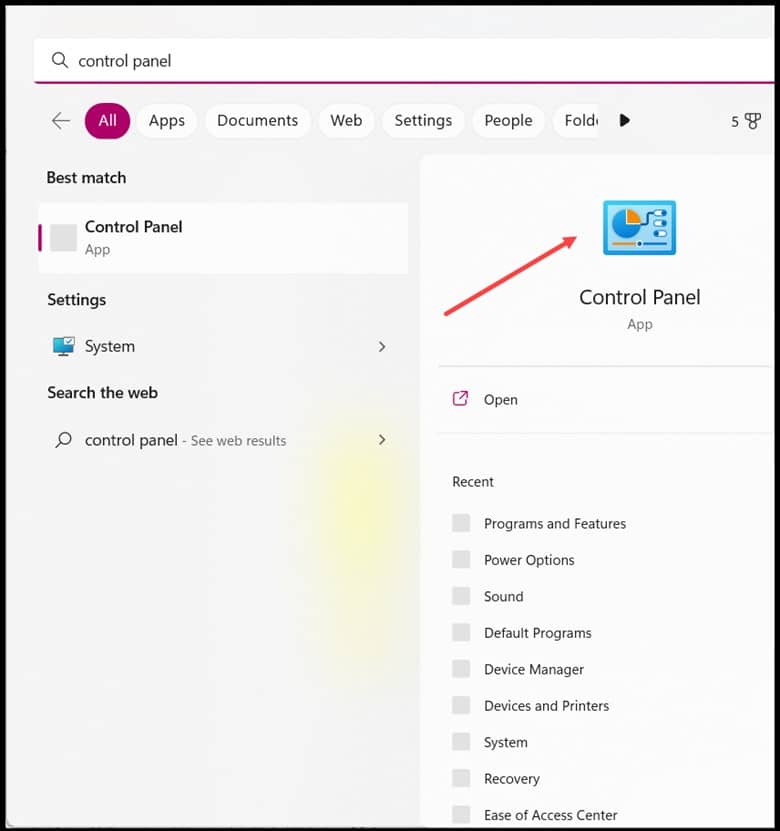
Legen Sie die Ansicht fest Von zu großen oder kleinen Symbolen.
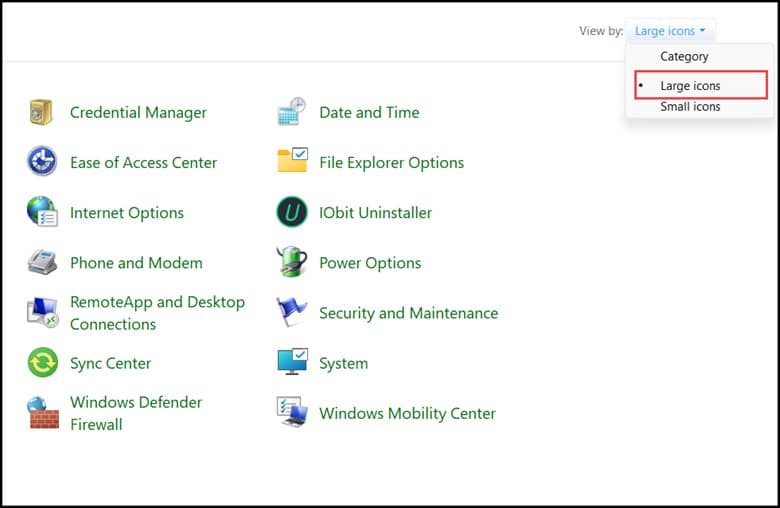
Suchen Sie als Nächstes nach Energieoptionen und öffnen Sie es. Wenn Sie jetzt den Plan Hochleistung nicht aufgelistet sehen, erweitern Sie die Option „Zusätzliche Pläne ausblenden“. Überprüfen Sie abschließend den Hochleistungsplan und speichern Sie die Änderungen.
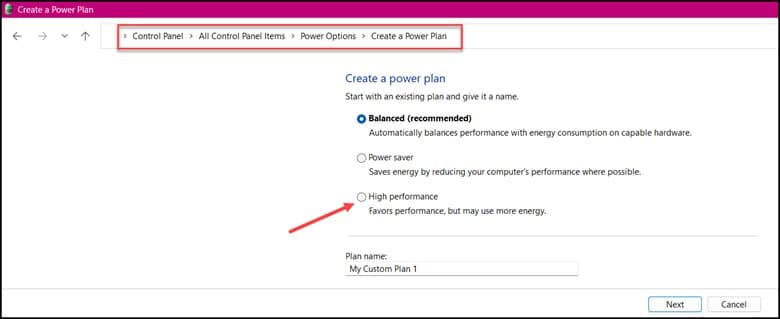
9) Integrität der Spieldateien prüfen
Als Nächstes können Sie die Integrität der Spieldateien prüfen.
So geht’s Überprüfen Sie es:
Öffnen Sie zuerst Steam und gehen Sie zur Bibliothek. Klicken Sie dann mit der rechten Maustaste auf FIFA 23 und wählen Sie Eigenschaften.
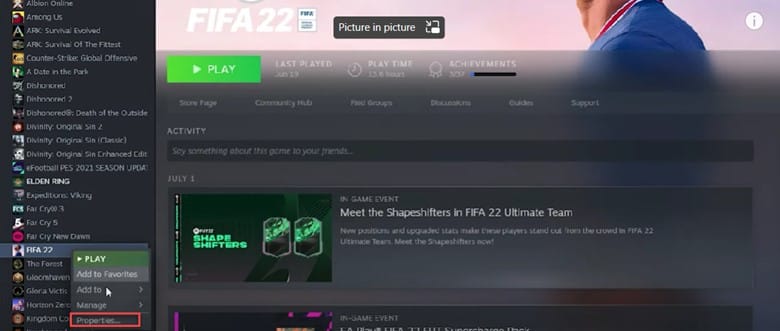
Klicken Sie dann auf der Registerkarte „Lokale Dateien“ und wählen Sie die Option Integrität der Spieldateien überprüfen.
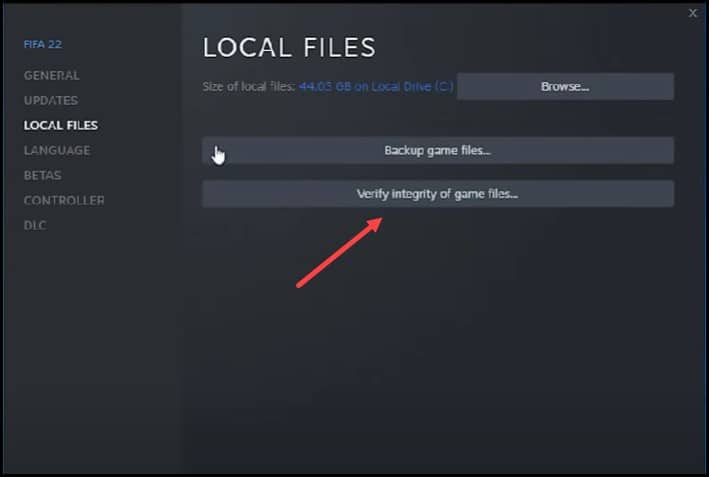
Warten Sie schließlich, bis Steam die Überprüfung abgeschlossen hat, und spielen Sie das Spiel, wenn Sie fertig sind.
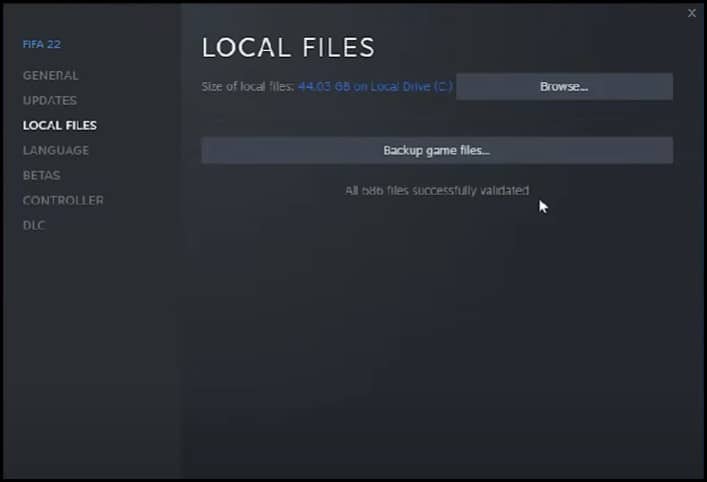
10) Unnötige Apps im Hintergrund schließen
Das Schließen unnötiger Apps, die im Hintergrund ausgeführt werden, ist eine großartige Möglichkeit, die Spielleistung zu steigern.
Befolgen Sie die Schritte zum Schließen die unnötigen Apps:
Zuerst müssen Sie mit der rechten Maustaste auf die Taskleiste klicken und Task-Manager auswählen.
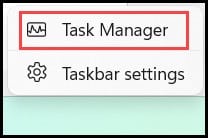
Suchen Sie dann auf der Registerkarte Prozesse nach unnötigen Prozessen. Klicken Sie mit der rechten Maustaste darauf und wählen Sie Task beenden, um sie zu schließen.
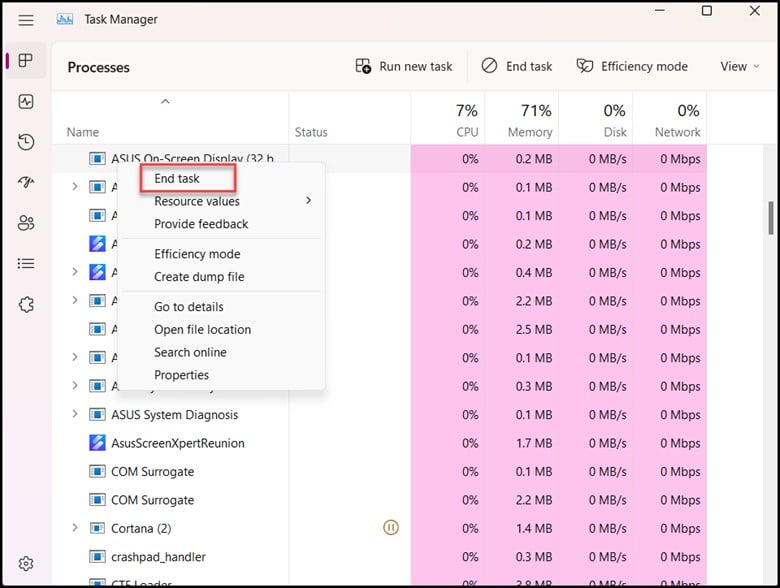
Hinweis Schließe Apps wie Discord, GeForce Experience und Google Chrome, bevor du FIFA 23 spielst.
11) Füge Anti-Virus zur Ausschlussliste hinzu
Wenn Sie ein Antivirenprogramm eines Drittanbieters haben, fügen Sie das Spiel der Whitelist oder Ausschlussliste hinzu.
Wenn Sie Windows Defender verwenden, gehen Sie wie folgt vor:
Zuerst müssen Sie Windows-Sicherheit in die Suchleiste eingeben und dann das oberste Ergebnis auswählen.
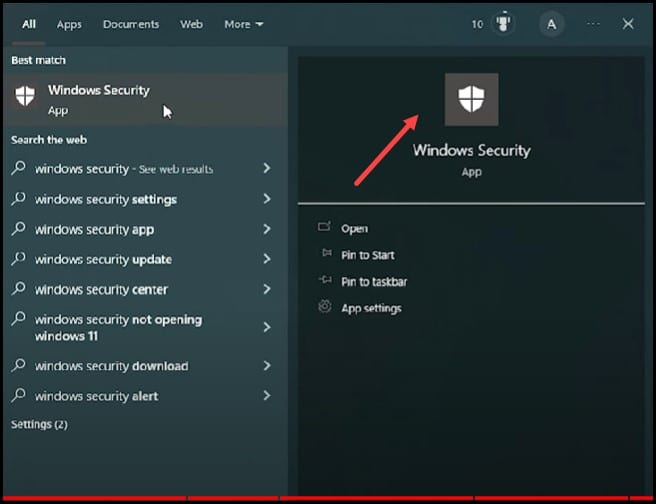
Wählen Sie dann aus Viren-und Bedrohungsschutz und klicken Sie auf Ransomware-Schutz verwalten.
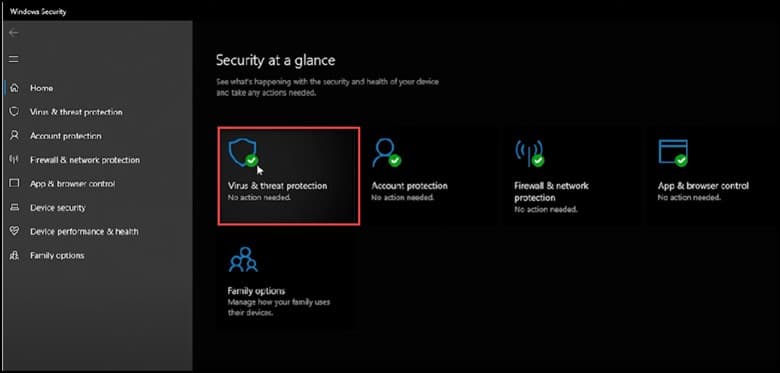
Klicken Sie auf App über Controller-Ordnerzugriff erlauben und wählen Sie Ja.
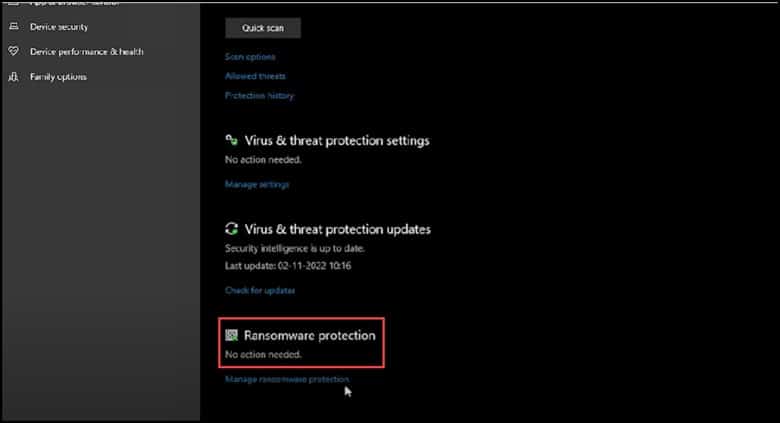
Klicken Sie als Nächstes auf der Option Zugelassene App hinzufügen.
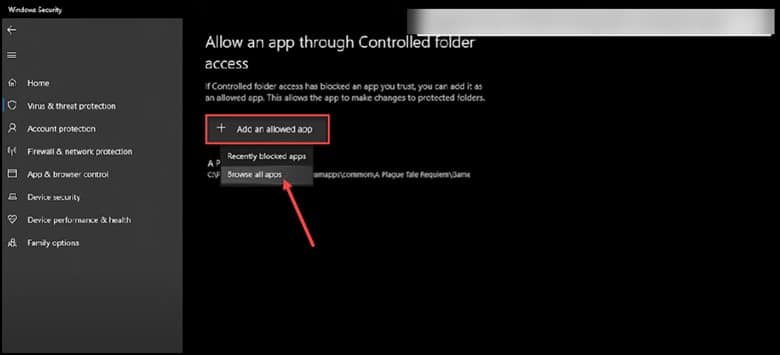
Navigieren Sie nun zum Installationsordner von FIFA 23 und wählen Sie die exe-Datei aus.
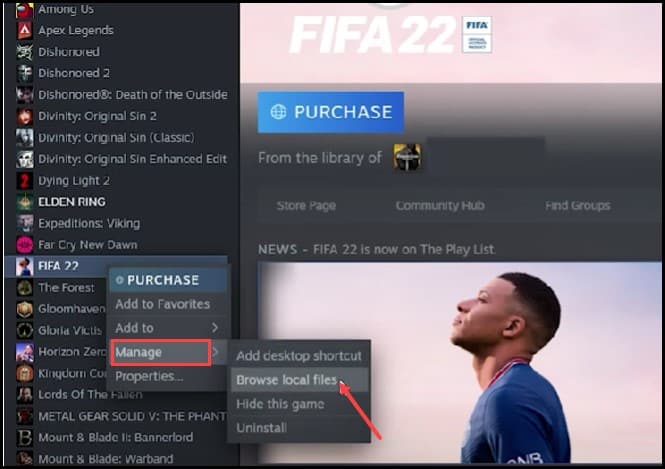
Starten Sie das Spiel und prüfen Sie, ob das Problem behoben ist.
Falls das Problem weiterhin besteht, deaktivieren Sie den Schalter für den kontrollierten Ordnerzugriff in den Ransomware-Schutzeinstellungen.
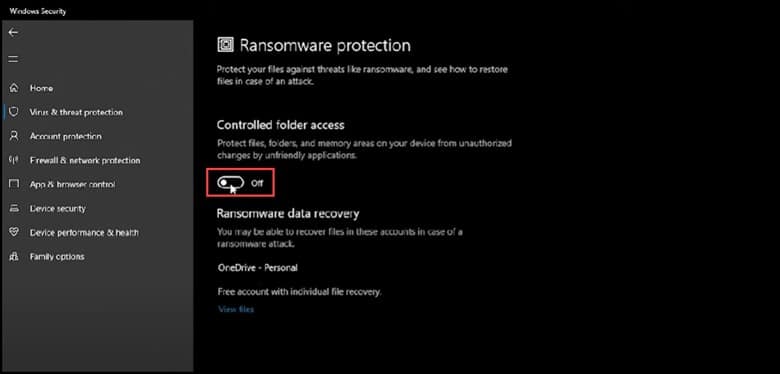
12) GPU-Treiber aktualisieren
Beschädigte oder veraltete Grafiktreiber sind einer der häufigsten Gründe für Abstürze und Fehler mit schwarzem Bildschirm.
Aktualisieren Sie Ihren Grafiktreiber und sehen Sie nach, ob das der Fall ist behebt das Problem.
13) Installieren Sie The Game neu
Wenn nichts funktioniert, kann eine Neuinstallation von FIFA 23 helfen, Ihr Problem zu beheben.
So geht’s:
Drücken Sie die Windows + R-Tasten und geben Sie appwiz.cpl ein.
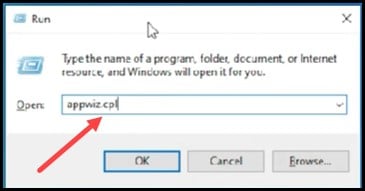
Drücken Sie als Nächstes die Eingabetaste, um das Fenster Programme und Funktionen zu öffnen.
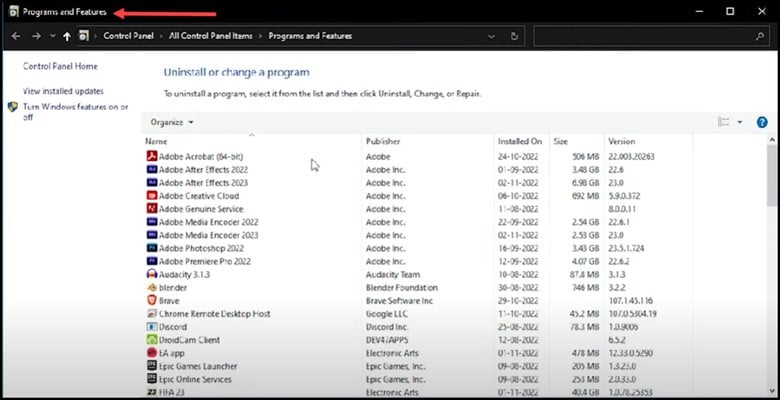
Suchen Sie nach FIFA 23 und klicken Sie dann mit der rechten Maustaste darauf. Wählen Sie Deinstallieren und folgen Sie dann den Bildschirmoptionen zum Deinstallieren von FIFA 23.
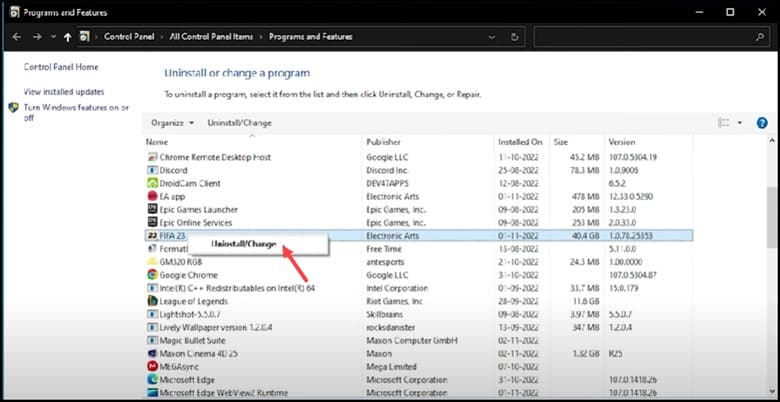
Installieren Sie das Spiel nach der Installation neu und prüfen Sie, ob das Problem jetzt behoben ist.
Fazit
Wenn Ihre Zweifel nicht ausgeräumt sind oder das Problem weiterhin besteht, schreiben Sie uns im Kommentarbereich unten.